Win11安装autocad绘图软件遇到错误的解决方法 Win11安装autocad绘图软件出现错误提示怎么解决
更新时间:2023-09-17 12:34:55作者:yang
Win11作为微软最新的操作系统,受到了广泛的关注和期待,在安装autocad绘图软件时,一些用户可能会遇到错误提示,导致安装过程中断。针对这个问题,我们需要寻找解决方法,以确保顺利安装autocad绘图软件并正常运行。在本文中我们将分享一些针对Win11安装autocad绘图软件遇到错误的解决方法,帮助用户解决这一问题。无论是初次接触Win11的用户还是已经习惯使用的老用户,都能从本文中获得一些有用的建议和技巧。让我们一起来探索解决这个问题的方法吧!
具体方法如下:
1,按下键盘“win徽标+r”打开运行。
2,输入“regedit”回车打开注册表。
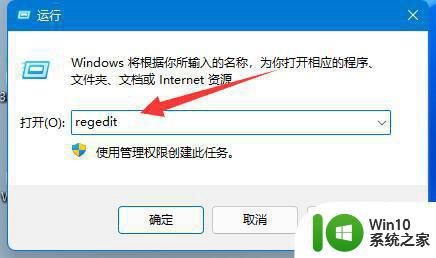
3、将“计算机HKEY_LOCAL_MACHINESOFTWAREMicrosoftWindowsCurrentVersionPoliciesSystem”粘贴进上方路径里。
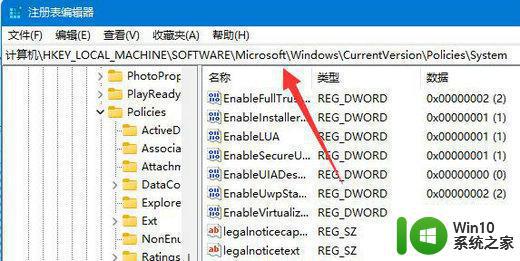
4、进入后,双击打开“EnableLUA”注册表。
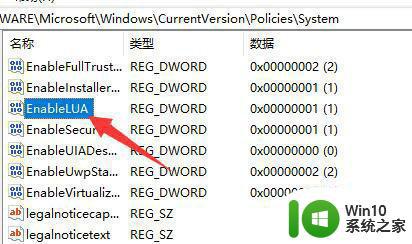
5、打开后,将“数值数据”改为“0”,再确定保存。
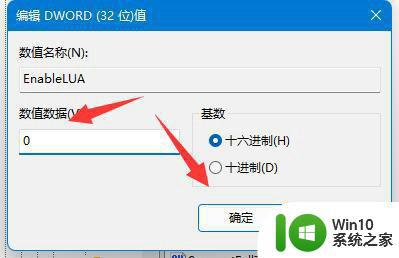
6、最后只要“重启”电脑就可以解决无法安装autocad的问题了。
以上是Win11安装autocad绘图软件时遇到错误问题的解决方法,如果您也遇到了相同的问题,可以参考本文中介绍的步骤进行修复,希望这些内容能够对您有所帮助。
Win11安装autocad绘图软件遇到错误的解决方法 Win11安装autocad绘图软件出现错误提示怎么解决相关教程
- Win11安装软件提示内部错误2203的解决方法 Win11安装软件提示内部错误2203如何解决
- win11安装autocad出现错误代码如何解决 win11系统安装autocad失败的原因及解决方法
- win11装cad2006出错 Win11安装autocad致命错误解决步骤
- win10电脑安装软件提示错误代码0x80070490解决办法 Win10电脑安装软件遇到错误代码0x80070490怎么办
- win10安装软件出现Internal error 2203错误的解决方法 win10安装软件出现Internal error 2203错误怎么解决
- 如何解决安装软件时提示“windows找不到文件”的问题 怎样避免安装软件出现“windows找不到文件”错误提示
- cad在winds10系统安装出现错误1606怎么解决 CAD软件在Windows 10系统安装出现错误1606的解决方法
- win7软件安装时提示0xc0000005怎么解决 win7软件安装时出现0xc0000005错误怎么办
- win10安装软件错误0*80070422提示修复方法 win10系统安装软件提示0x80070422错误怎么办
- win11安装不上Autocad软件的处理方法 Win11安装不上Autocad软件的原因是什么
- Win11系统出现0x8007012a安装错误的六种解决方法 Win11系统安装错误0x8007012a怎么解决
- win11出现错误代码0x800f0950如何处理 win11安装错误代码0x800f0950解决方法
- w8u盘启动盘制作工具使用方法 w8u盘启动盘制作工具下载
- 联想S3040一体机怎么一键u盘装系统win7 联想S3040一体机如何使用一键U盘安装Windows 7系统
- windows10安装程序启动安装程序时出现问题怎么办 Windows10安装程序启动后闪退怎么解决
- 重装win7系统出现bootingwindows如何修复 win7系统重装后出现booting windows无法修复
系统安装教程推荐
- 1 重装win7系统出现bootingwindows如何修复 win7系统重装后出现booting windows无法修复
- 2 win10安装失败.net framework 2.0报错0x800f081f解决方法 Win10安装.NET Framework 2.0遇到0x800f081f错误怎么办
- 3 重装系统后win10蓝牙无法添加设备怎么解决 重装系统后win10蓝牙无法搜索设备怎么解决
- 4 u教授制作u盘启动盘软件使用方法 u盘启动盘制作步骤详解
- 5 台式电脑怎么用u盘装xp系统 台式电脑如何使用U盘安装Windows XP系统
- 6 win7系统u盘未能成功安装设备驱动程序的具体处理办法 Win7系统u盘设备驱动安装失败解决方法
- 7 重装win10后右下角小喇叭出现红叉而且没声音如何解决 重装win10后小喇叭出现红叉无声音怎么办
- 8 win10安装程序正在获取更新要多久?怎么解决 Win10更新程序下载速度慢怎么办
- 9 如何在win7系统重装系统里植入usb3.0驱动程序 win7系统usb3.0驱动程序下载安装方法
- 10 u盘制作启动盘后提示未格式化怎么回事 U盘制作启动盘未格式化解决方法
win10系统推荐
- 1 萝卜家园ghost win10 32位安装稳定版下载v2023.12
- 2 电脑公司ghost win10 64位专业免激活版v2023.12
- 3 番茄家园ghost win10 32位旗舰破解版v2023.12
- 4 索尼笔记本ghost win10 64位原版正式版v2023.12
- 5 系统之家ghost win10 64位u盘家庭版v2023.12
- 6 电脑公司ghost win10 64位官方破解版v2023.12
- 7 系统之家windows10 64位原版安装版v2023.12
- 8 深度技术ghost win10 64位极速稳定版v2023.12
- 9 雨林木风ghost win10 64位专业旗舰版v2023.12
- 10 电脑公司ghost win10 32位正式装机版v2023.12